Poisto ”System Warning” Pop up (Microsoft Tukihuijaus) - päivitetty helmi 2018
”System Warning” Pop up Poisto-ohje
Mikä on ”System Warning” Pop up?
Mikä on ”System Warning”?
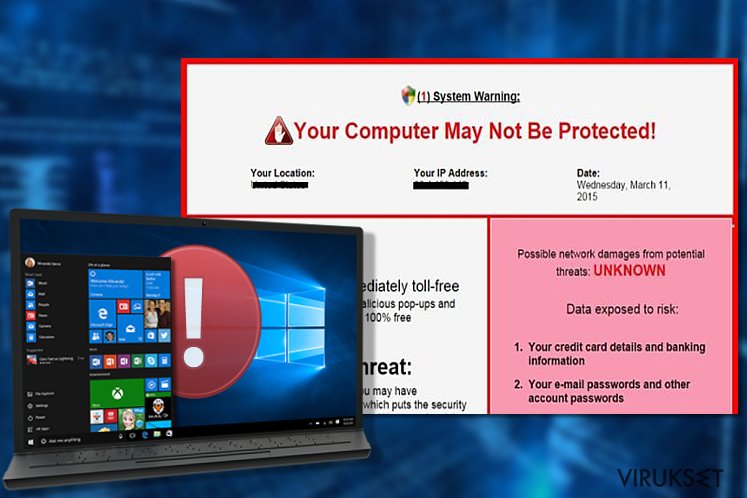
System Warning pop-up on tekaistu turvallisuusilmoitus joka voi alkaa vaivaamaan sinua täysin tyhjästä. Löytyy itseasiassa vakava vastaus joka kertoo sinulle miksi hakusessiosi keskeyttää tämä hälytys joka väittää tulevansa Microsoft Help and Support palvelulta.
Jos olet kärsinyt siitä jo jonkin aikaa niin se tarkoittaa, että olet asentanut potentiaalisesti ei toivotun ohjelman, kuten mainosohjelman tai potentiaalisesti ei toivotun ohjelman, tietokoneellesi. Ei ole mitään väliä vaikka tällaisia ohjelmia pidetään yhä kohtuullisen vaarattomina, tässä on selkeä merkki siitä, että niitä kannattaa käyttää todella varoen koska ne voivat johtaa ongelmiin ja menetyksiin.
Kun haluat välttää tällaisia kyseenalaisia sovelluksia, sinun tulee kiinnittää tarkempaa huomiota ilmaisohjelmien asennukseen. Vaikka se kuulostaakin ehkä yllättävältä niin tämä on näiden mainosohjelmien ja selaimen kaappaajien pääasiallinen kulkutapa.
Jos olet nähnyt tätä tekaistua System Warning pop-uppia jo jonkin aikaa niin sinun kannattaa pysyä siitä erossa! Muutama vuosi sitten sitä käytettiin promotoimaan vaarallista haittaohjelman poistajaa nimeltä System Protector. Tämän artikkelin kirjoitushetkellä se koettaa pelottaa PC käyttäjät uskomaan, että heidän tietokoneensa on saastunut vakavasti ja se ilmoittaa ”Tietokoneesi ei ole suojattu! (Your computer is not protected!)”.
Kuten me olemme o maininneet, se väittää kuuluvansa Microsoft Help centerille, me emme kuitenkaan usko sillä olevan mitään tekemistä sen kanssa. Tämä tekaistu System warning koettaa huijata ihmisten rahat yllyttämällä heidät soittamaan johonkin numeroon ilmaisen avun saamiseksi. Jos soitat tähän numeroon, joudut keskustelemaan huijarin kanssa joka koettaa saada puhelun kestämään mahdollisimman kauan.
Jos et halua saada valtavaa puhelinlaskua tai asentaa vaarallista ohjelmaa tietokoneellesi niin pysy erossa tästä tekaistusta System Warning pop-up ikkunasta josta olemme laittaneet kuvan alapuolelle. Jos tämä tekaistu Microsoft työntekijä on vakuuttanut, että sinun pitää asentaa jokin ylimääräinen ohjelma tietokoneellesi tai jos haluat poistaa System Warning pop-upin niin tarkista tietokoneesi päivitetyllä haittaohjelman poistajalla, kuten FortectIntego.
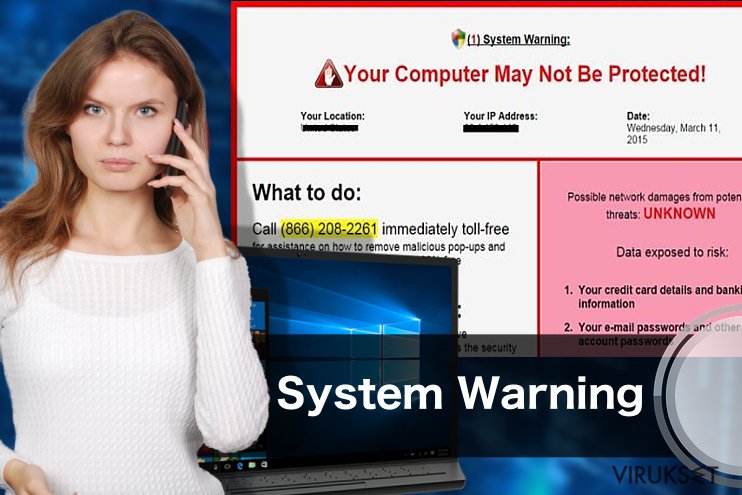
Kuinka System Warning pop-up voi kaapata tietokoneeni?
Kuten me olemme jo maininneet, System warning virus on mainosohjelman tyyppinen sovellus joka voidaan asentaa täysin huomaamatta. Jos haluat estää tällaistan ohjelmien pääsyn tietokoneelle, muista valvoa jokaisen freeware ja shareware ohjelman sennusta.
Sen tekemiseksi me suosittelemme aina valitsemaan Kustomoidun tai Edistyneen asennustavan ja poistamaan kaikki ruksit jotka väittävät sinun suostuvan asentamaan valinnaisia komponentteja tietokoneellesi.
Sinun kannattaa pysyä erossa kaikista lisäosista, liitteistä, laajennuksista, hakukoneista ja vastaavista komponenteista koska ne voivat johtaa juuri tämänkaltaisiin ilmoituksiin. Jos haluat poistaa “System Warning” ilmoituksen niin seuraa alla annettuja ohjeita.
Kuinka poistaa System Warning virus?
System Warning mainosohjelman, joka on vastuussa näistä tekaistuista hälytyksistä, poistaminen on hankalaa. Siksi me todella suosittelemme käyttäämään yhtä alla mainituista ohjelmista ja poistamaan System Warning pop-upin automaattisesti.
Voit poistaa viruksen vahingot FortectIntego avulla. SpyHunter 5Combo Cleaner ja Malwarebytes ovat suositeltavia löytämään potentiaalisesti ei toivotut ohjelma sekä virukset kaikkine tiedostoineen ja niihin liittyvine rekisterimerkintöineen.
Manuaalinen ”System Warning” Pop up Poisto-ohje
Poista Windowsista
Poistaaksesi ”System Warning” Pop up Windows 10/8 laitteilta, ole hyvä ja seuraa näitä askeleita:
- Kirjoita Control Panel/Ohjauspaneeli Windows hakulaatikossa ja paina Enter tai paina hakutulosta.
- Osiossa Programs, valitse Uninstall a program.

- Löydä listalta merkinnät, jotka liittyvät ”System Warning” Pop up (tai muut viimeksi asennetut epäilyttävät ohjelmat).
- Klikkaa oikealla sovellukseen ja valitse Uninstall.
- Jos User Account Control ilmaantuu, paina Yes.
- Odota, kunnes poistoprosessi on valmis ja paina OK.

Jos olet Windows 7/XP käyttäjä, jatka seuraavia ohjeita seuraamalla:
- Paina Windows Start > Control Panel oikealla (jos olet Windows XP käyttäjä, paina Add/Remove Programs).
- Ohjauspaneelissa, paina Programs > Uninstall a program.

- Valitse ei toivotut sovellukset painamalla sitä kerran.
- Ylhäältä, paina Uninstall/Change.
- Vahvistuslaatikossa, paina Yes.
- Paina OK kun poistoprosessi on valmis.
Poista ”System Warning” Pop up Mac OS X järjestelmästä
-
Jos käytössäsi on OS X, klikkaa Go painiketta näytön vasemmassa yläkulmassa ja valitse Applications.

-
Odota kunnes näet Applications kansion ja etsi ”System Warning” Pop up tai muut siellä olevat epäilyttävät ohjelmat. Klikkaa jokaista tällaista merkintää ja valitse Move to Trash.

Nollaa MS Edge/Chromium Edge
Poista ei-toivotut laajennukset MS Edge selaimelta:
- Valitse Menu (kolme pystypistettä selainikkunan oikeasta yläkulmasta) ja valitse Extensions.
- Listalta, valitse laajennukset ja paina Hammasratas kuvaketta.
- Paina Uninstall alhaalta.

Poista evästeet ja muut selaintiedot:
- Paina Menu (kolme pystypistettä selainikkunan oikeasta yläkulmasta) ja valitse Privacy & security.
- Osiossa Clear browsing data, valitse Päätä mitä poistat.
- Valitse kaikki (paitsi salasanat, vaikka voit laittaa myös medialisenssit mukaan, jos käytössä) ja paina Clear.

Nollaa uuden välilehden ja kotisivun asetukset:
- Paina menu kuvaketta ja valitse Settings.
- Etsi On startup osio.
- Paina Disable jos löydät epäilyttäviä sivustoja.
Nollaa MS Edge jos yllä olevat askeleet eivät toimineet:
- Paina Ctrl + Shift + Esc ja avaa Tehtävienhallinta.
- Paina More details nuolta ikkunan alareunassa.
- Valitse Details välilehti.
- Selaa nyt alas ja etsi kaikki merkinnä, joissa on Microsoft Edge nimi. Klikkaa oikealla jokaista ja valitse End Task jotta MS Edge sammuu.

Jos tämä ratkaisu ei auttanut sinua, sinun pitää käyttää edistynyttä Edge nollaustapaa. Muista pitää mielessäsi, että sinun pitää varmuuskopioida tiedostosi ennen jatkamista.
- Etsi seuraava kansio tietokoneeltasi: C:\\Users\\%username%\\AppData\\Local\\Packages\\Microsoft.MicrosoftEdge_8wekyb3d8bbwe.
- Paina Ctrl + A näppäimistöltäsi ja valitse kaikki kansiot.
- Klikkaa oikealla ja valitse Delete

- Nyt Klikkaa Start painiketta Oikealla ja valitse Windows PowerShell (Admin).
- Kun uusi ikkuna aukeaa, kopioi ja liitä seuraava komento ja paina sitten Enter:
Get-AppXPackage -AllUsers -Name Microsoft.MicrosoftEdge | Foreach {Add-AppxPackage -DisableDevelopmentMode -Register “$($_.InstallLocation)\\AppXManifest.xml” -Verbose

Ohjeet Chromium-pohjaiselle Edge selaimelle
Poista laajennukset MS Edge selaimelta (Chromium):
- Avaa Edge ja paina valitse Settings > Extensions.
- Poista ei-toivotut laajennukset painamalla Remove.

Tyhjennä välimuisti ja sivustotiedot:
- Paina Menu ja mene Settings.
- Valitse Privacy and services.
- Osiossa Clear browsing data, valitse Choose what to clear.
- Osiossa Time range, valitse All time.
- Valitse Clear now.

Nollaa Chromium-pohjainen MS Edge:
- Paina Menu ja valitse Settings.
- Valitse vasemmalta Reset settings.
- Valitse Restore settings to their default values.
- Vahvista painamalla Reset.

Nollaa Mozilla Firefox
Poista vaarallinen laajennus:
- Avaa Mozilla Firefox selain ja klikkaa Menu (kolme vaakaviivaa ikkunan oikeassa yläkulmassa).
- Valitse Add-ons.
- Täällä, valitse laajennus, joka liittyy ”System Warning” Pop up ja klikkaa Remove.

Nollaa kotisivu:
- Klikkaa kolmea vaakaviivaa valikon oikeassa yläkulmassa.
- Valitse Options.
- Home vaihtoehdon alla, anna sivu, jonka haluat avautuvan, kun avaat Mozilla Firefox selaimen.
Tyhjennä evästeet ja sivustotiedot:
- Klikkaa Menu ja valitse Options.
- Mene Privacy & Security osioon.
- Selaa alas ja etsi Cookies and Site Data.
- Klikkaa Clear Data…
- Valitse Cookies and Site Data, sekä Cached Web Content ja paina Clear.

Nollaa Mozilla Firefox
Jos ”System Warning” Pop up ei poistunut yllä olevien ohjeiden avulla, niin nollaa Mozilla Firefox:
- Avaa Mozilla Firefox selain ja klikkaa Menu.
- Mene Help osioon ja valitse Troubleshooting Information.

- Give Firefox a tune up osiossa, klikkaa Refresh Firefox…
- Kun pop-up ilmaantuu, niin vahvista toiminto painamalla Refresh Firefox – tämän pitäisi suorittaa ”System Warning” Pop up poisto.

Nollaa Google Chrome
[GI=safari]
Poista vaaralliset laajennukset Google Chrome selaimelta:
- Avaa Google Chrome, paina Menu (kolme pystypistettä oikeassa yläkulmassa) ja valitse More tools > Extensions.
- Uudelleen avautuvassa ikkunassa näet kaikki asennetut laajennukset. Poista epäilyttävät laajennukset painamalla Remove.

Puhdista välimuisti ja verkkotiedot Chrome selaimelta:
- Paina Menu ja valitse Settings.
- Osiosta Privacy and security, valitse Clear browsing data.
- Valitse Browsing history, Cookies and other site data, sekä Cached images ja files.
- Paina Clear data.

Vaihda kotisivusi:
- Paina menu ja valitse Settings.
- Etsi epäilyttäviä sivustoja On startup osiosta.
- Paina Open a specific or set of pages ja paina kolmea pistettä löytääksesi Remove vaihtoehdon.
Nollaa Google Chrome:
Jos aikaisemmat tavat eivät auttaneet sinua, nollaa Google Chrome poistaaksesi kaikki komponentit:
- Paina Menu ja valitse Settings.
- Osiosta Settings, selaa alas ja paina Advanced.
- Selaa alas ja etsi Reset and clean up osio.
- Paina sitten Restore settings to their original defaults.
- Vahvista painamalla Reset settings viimeistelläksesi poiston.

Kun olet poistanut tämän potentiaalisesti ei toivotun ohjelman (PUP) ja korjannut kaikki nettiselaimesi, me suosittelemme PC järjestelmäsi tarkistamista maineikkaalla haittaohjelman poistajalla. Tämä auttaa sinua poistamaan ”System Warning” Pop up rekisterimerkinnät ja tunnistaa myös vastaavat loiset tai mahdolliset haittaohjelmat tietokoneellasi. Voit käyttää tähän tarkoitukseen meidän arvostamia haittaohjelman poistajia: FortectIntego, SpyHunter 5Combo Cleaner tai Malwarebytes.
Suositeltavaa sinulle
Älä anna hallituksen vakoilla sinua
Hallituksella on useita ongelmia, mitä tulee käyttäjien tietojen seuraamiseen ja asukkaiden vakoiluun, joten sinun kannattaa ottaa tämä huomioon ja oppia lisää hämärien tietojen keräystavoista. Vältä ei-toivottua hallituksen seurantaa tai vakoilua ja ole täysin nimetön internetissä.
Voit valita eri sijainnin, kun menet verkkoon ja käyt käsiksi materiaalin, jota haluat ilman sisältörajoituksia. Voit helposti nauttia riskittömästä internetyhteydestä pelkäämättä hakkerointia, kun käytät Private Internet Access VPN palvelua.
Hallitse tietoja joihin hallitus tai muu toivomaton osapuoli voi päästä käsiksi ja selata nettiä ilman vakoilua. Vaikka et ota osaa laittomiin toimiin tai luotat valitsemiisi palveluihin, alustoihin, epäilet omaa turvallisuuttasi ja teet varotoimia käyttämällä VPN palvelua.
Varmuuskopioi tiedot myöhempää käyttöä varten, haittaohjelmahyökkäyksen varalta
Tietokoneen käyttäjät voivat kärsiä useista menetyksistä verkkotartuntojen takia tai omien virheiden takia. Haittaohjelman luomat ohjelmaongelmat tai suorat tietojen menetykset salauksen takia, voi johtaa ongelmiin laitteellasi tai pysyviin vahinkoihin. Kun sinulla on kunnolliset päivitetyt varmuuskopiot, voit helposti palauttaa ne sellaisen tapahtuman jälkeen ja palata töihin.
On tärkeää luoda päivityksiä varmuuskopioistasi, kun laitteeseen tehdään muutoksia, jotta voit päästä takaisin pisteeseen, jossa työskentelit haittaohjelman tehdessä muutoksia tai ongelmat laitteella aiheuttavat tiedostojen tai suorituskyvyn saastumisen. Luota tällaiseen käytökseen ja tee tietojen varmuuskopioinnista päivittäinen tai viikoittainen tapa.
Kun sinulla on aikaisempi versio jokaisesta tärkeästä dokumentista tai projektista, niin voit välttää turhautumisen ja hajoamiset. Se on kätevää, kun haittaohjelma tapahtuu yllättäen. Käytä Data Recovery Pro järjestelmän palautukseen.


